時間:2017-07-04 來源:互聯網 瀏覽量:
今天給大家帶來穀歌瀏覽器的下載位置如何修改?穀歌下載位置在哪裏改?,讓您輕鬆解決問題。
我們知道,如果使用在穀歌瀏覽器中進行下載,會將文件保存到默認的下載保存位置中。如果我們要將文件保存到其他路徑,可以修改Chrome瀏覽器默認保存位置,那麼應該如何操作呢?請看下麵為大家提供的具體設置步驟。
推薦:win7 64位旗艦版下載
1、打開Chrome穀歌瀏覽器,打開右上角的主菜單,點擊“設置”;
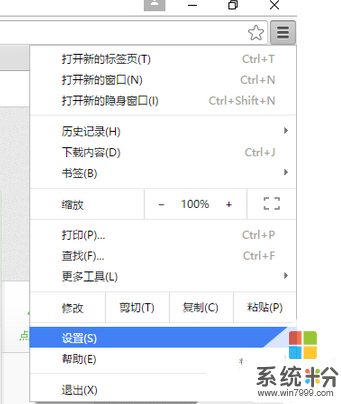
2、往向下翻,點擊“顯示高級設置”;
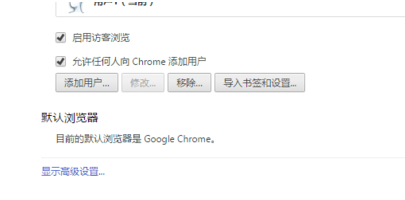
3、找到“下載內容”,可以看到“下載內容保存位置”,點擊右側的“更改”按鈕;
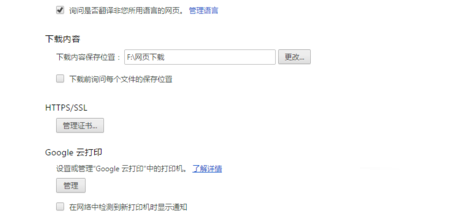
4、找到需要設置的路徑,然後點擊確定即可。
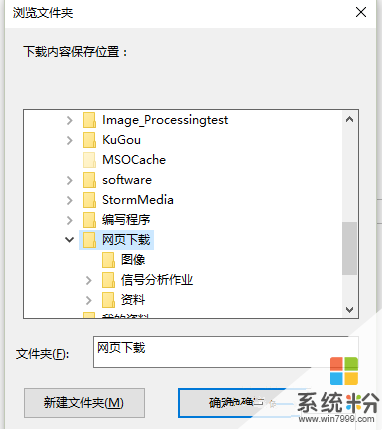
如果想要修改電腦中Chrome穀歌瀏覽器的默認下載保存位置,便可參考以上方法步驟來進行設置。更多有關係統問題敬請關注888電腦係統下載官網。
以上就是穀歌瀏覽器的下載位置如何修改?穀歌下載位置在哪裏改?教程,希望本文中能幫您解決問題。